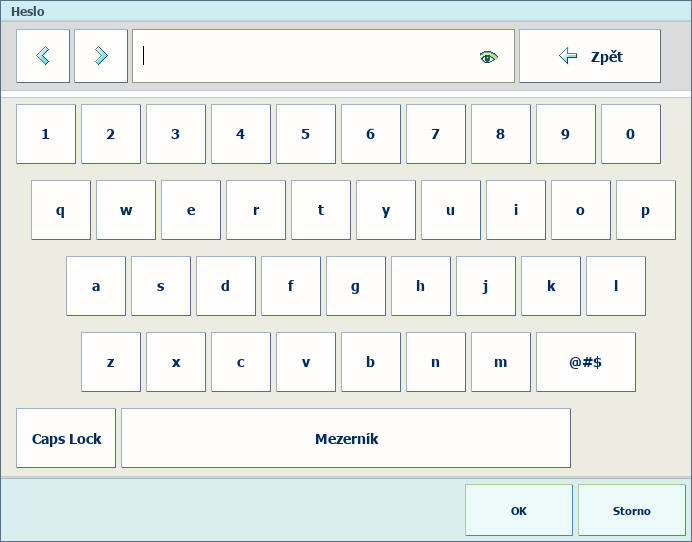Správce systému může v aplikaci Settings Editor určit, zda je nutné ověřování pro:
získání přístupu k ovládacímu panelu.
Umístění v aplikaci Settings Editor: .
zobrazení nastavení aplikace Settings Editor.
Pokud můžete zobrazit aplikaci Settings Editor bez přihlášení, zobrazí se jméno Visitor (Návštěvník). Umístění v aplikaci Settings Editor: .
Toto téma popisuje:
Přihlášení pomocí doménového uživatelského účtu
Přihlášení pomocí výrobcem definovaného uživatelského účtu
Přihlášení pomocí místního uživatelského účtu
Přihlášení pomocí chytré karty
Zobrazení vašeho hesla během přihlášení
Pokud neexistují žádné nakonfigurované domény, neuvidíte výběr domény na panelu přihlášení. Pokud byla přidána alespoň jedna doména, bude rozevírací seznam k výběru domény součástí přihlašovacího panelu.
Vaše podnikové uživatelské jméno v kombinaci s vybranou doménou a příponou definovanou pro doménu tvoří univerzální osobní jméno (UPN).
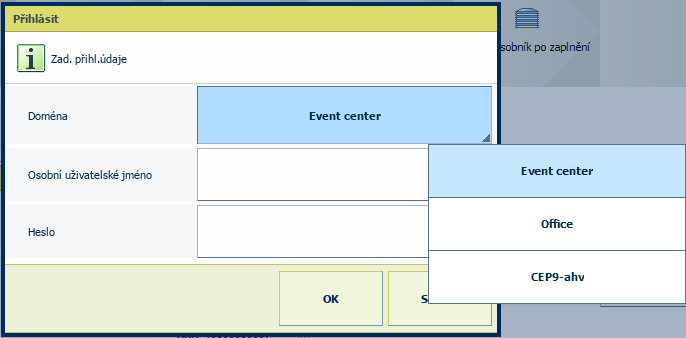
Ze seznamu [Doména] vyberte doménu.
Zadejte své uživatelské jméno a heslo.
Klepněte na tlačítko [OK].
Pokud používáte definovaný výrobcem uživatelský účet, můžete jej vybrat ze seznamu.
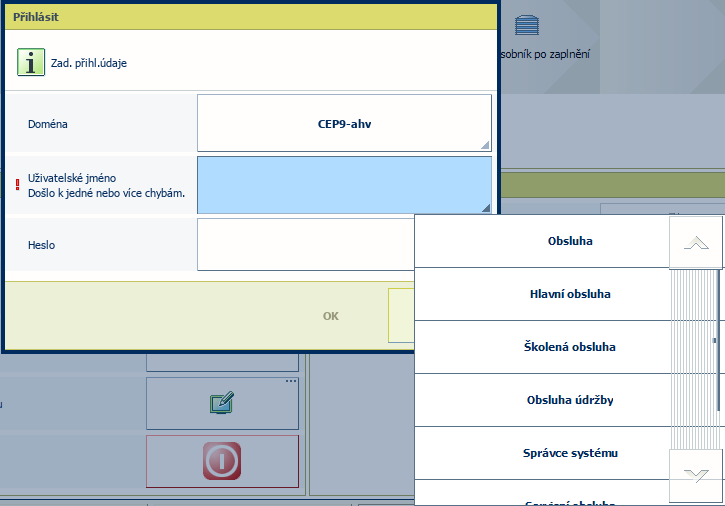
Po zobrazení výběru domény vyberte název hostitele nebo IP adresu tiskárny.
Vyberte uživatelský účet definovaný výrobcem ze seznamu.
Zadejte heslo.
Klepněte na tlačítko [OK].
Zobrazí se název uživatelského účtu.

Pokud použijete účet místního uživatele, budete se muset přihlásit pomocí uživatelského jména.
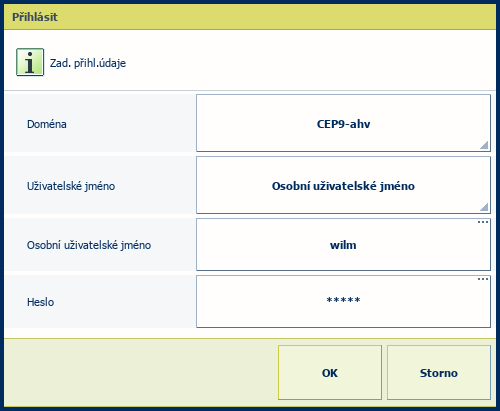
Po zobrazení výběru domény vyberte název hostitele nebo IP adresu tiskárny.
Ze seznamu vyberte položku [Osobní uživatelské jméno].
Zadejte své uživatelské jméno a heslo.
Klepněte na tlačítko [OK].
Po úspěšném přihlášení, zobrazí se název uživatelského účtu.

Vaše organizace může k identifikaci uživatelů tiskárny používat chytré karty. Jedna chytrá karta může sloužit k ověřování jednoho nebo více uživatelských účtů.
Do čtečky vložte chytrou kartu.
Pokud je karta konfigurována pro více uživatelských účtů, vyberte své uživatelské jméno.
Zadejte heslo nebo PIN pro ověřování identity.
Klepněte na tlačítko [OK].
Po úspěšném přihlášení, zobrazí se název uživatelského účtu.

Pole hesla, kam zadáváte své heslo, skryje zadávané znaky. Klepnutím na symbol oka v textovém poli zobrazíte a budete moci zkontrolovat zadávané znaky.